Comece a assistir na tela Início no app Apple TV
A tela Início no app Apple TV é onde você começa a assistir aos seus filmes e programas de TV favoritos, além de notícias e esportes, incluindo Friday Night Baseball e Sunday Night Soccer (disponíveis em alguns países e regiões com uma assinatura da Apple TV). Continue de onde você parou, explore recomendações e coleções ou simplesmente comece a assistir.
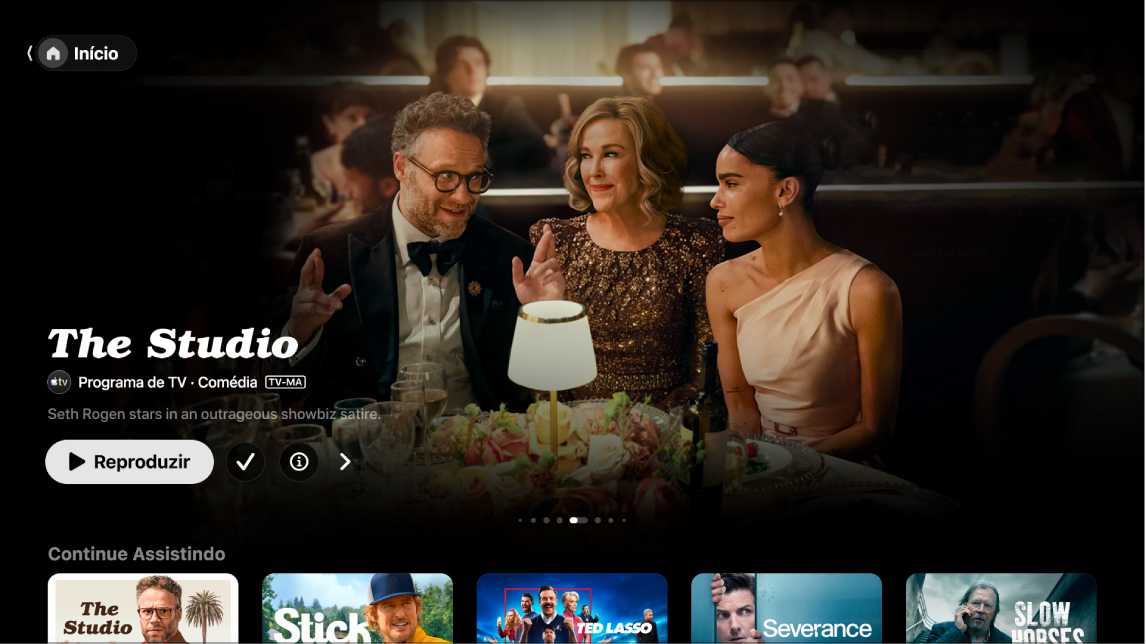
Nota: nem todos os dispositivos são compatíveis com transações no dispositivo, portanto, pode não ser possível comprar, alugar ou assinar programas ou canais diretamente. No entanto, você pode assistir aos itens que já comprou, alugou ou assinou em outro dispositivo com sessão iniciada com a mesma Conta Apple.
Reproduza um filme, programa de TV ou evento esportivo
Abra o app Apple TV
 na smart TV, no dispositivo de streaming ou no console de videogame.
na smart TV, no dispositivo de streaming ou no console de videogame.Abra a barra lateral e selecione Início.
Faça o seguinte:
Navegue pelos itens em destaque na parte superior da tela e pressione o botão de reprodução (se disponível).
Selecione um item na seção Continue Assistindo para continuar assistindo de onde parou.
Nota: a seção Continue Assistindo na tela Início mostra filmes, programas de TV e eventos de esporte ao vivo de qualquer canal que você assinou no app Apple TV.
Navegue para baixo para ver mais seções e selecione o item que deseja assistir. Quando a página do item abrir, selecione o botão de reprodução (se disponível) ou um episódio ou trailer específico que você quer assistir.
Caso não veja o botão de reprodução, talvez seja necessário assinar um serviço específico ou comprar o item para assisti-lo. Se o item ainda não foi lançado, você pode adicioná-lo à lista Quero Assistir para assisti-lo mais tarde.
Navegue por itens em destaque, canais e muito mais
Abra o app Apple TV
 na smart TV, no dispositivo de streaming ou no console de videogame.
na smart TV, no dispositivo de streaming ou no console de videogame.Abra a barra lateral e selecione Início.
Faça o seguinte:
para avançar entre os itens e navegar pelos itens em destaque na parte superior da tela Início, pressione
 . Pressione esquerda no controle remoto da smart TV ou do dispositivo para voltar.
. Pressione esquerda no controle remoto da smart TV ou do dispositivo para voltar.Navegue para baixo até a seção de canais para visualizar os canais que você assinou ou encontrar novos canais.
Role ainda mais para baixo para ver os itens mais populares, novos lançamentos, coleções selecionadas e recomendações personalizadas.
Visualize mais informações sobre um programa de TV, filme ou evento esportivo
Abra o app Apple TV
 na smart TV, no dispositivo de streaming ou no console de videogame.
na smart TV, no dispositivo de streaming ou no console de videogame.Abra a barra lateral e selecione Início.
Faça o seguinte:
Navegue pelos itens em destaque na parte superior da tela e selecione
 para visualizar mais informações.
para visualizar mais informações.Navegue para baixo para ver mais seções e selecione um programa de TV, filme ou evento esportivo.
Quando a página de um programa de TV, filme ou evento esportivo abre, você pode reproduzir o item (se disponível), comprar ou alugar o item, adicioná-lo à lista Quero Assistir ou rolar para baixo para visualizar episódios específicos, trailers, itens relacionados e detalhes adicionais.
Destaque e selecione o título de uma seção para ver todos os itens daquela categoria ou visualizar mais informações sobre uma coleção.
Adicione ou remova um item de Quero Assistir
Quando você adiciona filmes e programas de TV à lista Quero Assistir para assistir mais tarde, eles aparecem nas seções Continue Assistindo e Quero Assistir.
Nota: quando você adiciona eventos esportivos, eles aparecem nas seções Continue Assistindo e Quero Assistir quando estiverem acontecendo.
Abra o app Apple TV
 na smart TV, no dispositivo de streaming ou no console de videogame.
na smart TV, no dispositivo de streaming ou no console de videogame.Faça o seguinte:
Adicionar um item a Quero Assistir: navegue até um item em qualquer lugar do app Apple TV, mantenha pressionado o botão central do controle remoto da smart TV ou do dispositivo e selecione Adicionar a Quero Assistir.
Remover um item de Quero Assistir: navegue até um item na seção Continue Assistindo ou Quero Assistir, mantenha pressionado o botão central do controle remoto da smart TV do dispositivo e selecione Remover da Lista Quero Assistir.
Dica: para adicionar um item a Quero Assistir, você também pode selecionar
 ou Adicionar a Quero Assistir quando vir essas opções nos itens em destaque na parte superior da tela Início.
ou Adicionar a Quero Assistir quando vir essas opções nos itens em destaque na parte superior da tela Início.
Ouça a rádio local ao vivo (se disponível) durante os jogos da MLS ou do Friday Night Baseball
Durante a reprodução, pressione o botão central ou de reprodução da smart TV, ou use o controle remoto do dispositivo, para mostrar os controles de reprodução.
Selecione o botão Opções de Áudio
 e escolha uma opção de faixa de áudio no menu local:
e escolha uma opção de faixa de áudio no menu local:TV: reproduza o comentário de áudio da transmissão de TV.
Rádio Local, [time visitante, idioma]: ouça a transmissão de rádio local do time visitante enquanto assiste ao jogo (esta opção está disponível apenas para os jogos do Friday Night Baseball).
Rádio Local, [time da casa, idioma]: ouça a transmissão de rádio do time da casa enquanto assiste ao jogo.